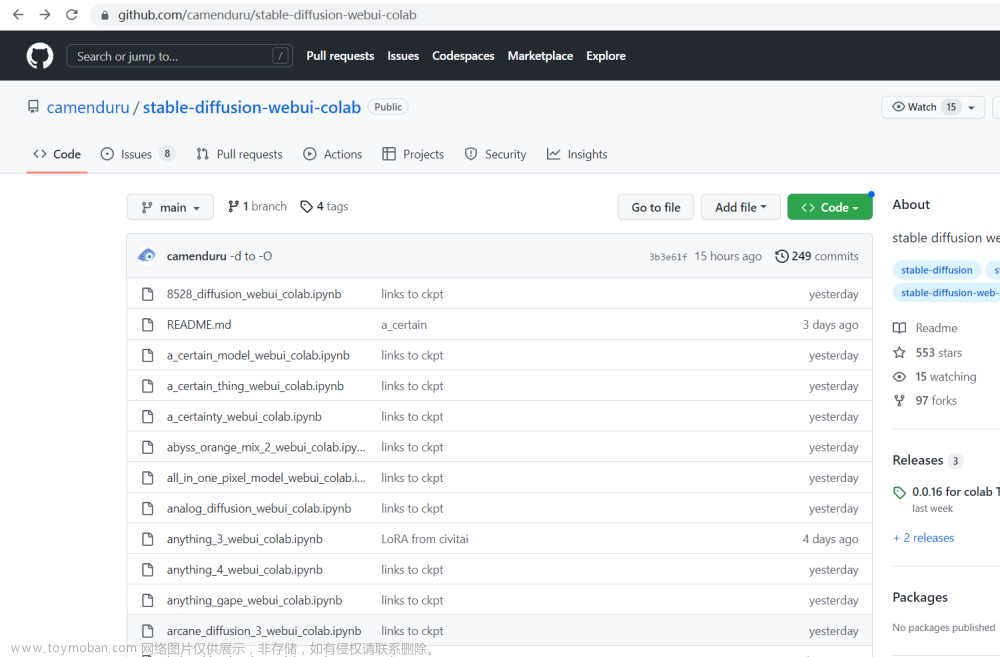前言:
一、电脑配置要求
二、安装Anaconda
三、cuda和cudnn安装
四、Stable-Diffusion开源代码下载和依赖安装
五、启动服务
前言:
为什么本地部署?Stable-Diffusion是完全开源的,本地部署不受限于网络压力,自由出图,效率高,速度快,非常适合有一定电脑基础的同学们。当然跟着我这篇,无基础的小白也能迅速部署。

一、电脑配置要求
虽然可以本地部署,但是电脑配置还是有一定的要求:
- 需要配置一张N卡,最少得4G显存,最好20系以上的卡;网上说A卡无法本地部署(这个有待考证)
- Win10及以上系统;
- 科学上网,没有梯子基本寸步难行;
- 题主的电脑配置RTX3070+10700F+16G内存,一张512*512的图大概在5s左右;
二、安装Anaconda
已经安装过额同学们可以跳过这节,安装很简单,参考下面步骤
-
Anaconda | The World’s Most Popular Data Science Platform下载对应版本的安装包;

- 双击安装包进行安装,选择安装路径,一路下一步到这步,点击install即可

- 在左下角开始菜单找到这个Anaconda Prompt,点击打开conda命令行窗口

- 创建Stable-Diffusion专用虚拟环境,采用Python3.10.6,一路按确认即可创建环境;
conda create --name stable-diffusion python=3.10.6
- 当前在base环境下,切换环境为我们刚创建的stable-diffusion,
conda activate stable-diffusion
以上就完成了Anaconda的安装和虚拟环境创建了,下面我们会进行虚拟环境依赖的安装。
三、cuda和cudnn安装
- 官网下载地址https://developer.nvidia.com/cuda-toolkit-archive,根据自己的显卡型号下载对应的cuda和cudnn,需要科学上网
- 具体参考:CUDA与cuDNN安装教程(超详细)_kylinmin的博客-CSDN博客,不过多追赘述,如有不清楚的可以私信我
四、Stable-Diffusion开源代码下载和依赖安装
- 下载Stable-Diffusion开源代码,有两种方法,电脑中有Git的使用git下载
git clone https://github.com/AUTOMATIC1111/stable-diffusion-webui.git
没安装git的同学们,直接登录网站下载zip压缩包,
- 解压下载的Stable-Diffusion源码,将命令行窗口切换值源码目录,输入以下命令安装依赖。
pip install -r requirements.txt
注意网上的教程大多是运行webui-user.bat,该脚本文件实在源码目录下新建一个venv,将依赖全部下载该虚拟环境下,与我们使用的Anaconda不同,我们避免需要避免该操作,否则会遇到gfpgan一直安装不了的一系列问题。
- 下面是重点,pip install -r requirement.txt也会存在不少资源安装不了的情况,对于安装失败的依赖包我们可以切换豆瓣源进行安装,举例安装gfpgan,可以使用如下的命令
pip install gfpgan -i http://pypi.douban.com/simple --trusted-host pypi.douban.com
pip install 库名称 -i http://pypi.douban.com/simple --trusted-host pypi.douban.com
- 安装完成之后的输入pip list,查看依赖是否都安装完成,缺少的重复上一步,至此依赖环境都安装完成。
五、启动服务
- 在命令行窗口输入Python launch.py,直到出现下面的显示,表示服务启动成功;

在服务器输入网址127.0.0.1:7860即可打开sd的web操作界面 文章来源:https://www.toymoban.com/news/detail-502612.html
文章来源:https://www.toymoban.com/news/detail-502612.html
- 文字汉化,英语好的忽略,https://github.com/journey-ad/sd-webui-bilingual-localization将网址输入到步骤3中
 https://github.com/journey-ad/sd-webui-bilingual-localization将网址输入到步骤3中
https://github.com/journey-ad/sd-webui-bilingual-localization将网址输入到步骤3中
切换到installed中执行一下步骤即可 文章来源地址https://www.toymoban.com/news/detail-502612.html
文章来源地址https://www.toymoban.com/news/detail-502612.html
- 后面就是sd的使用啦,后续会出使用教程

到了这里,关于Windows下使用Anaconda本地部署Stable-Diffusion的文章就介绍完了。如果您还想了解更多内容,请在右上角搜索TOY模板网以前的文章或继续浏览下面的相关文章,希望大家以后多多支持TOY模板网!


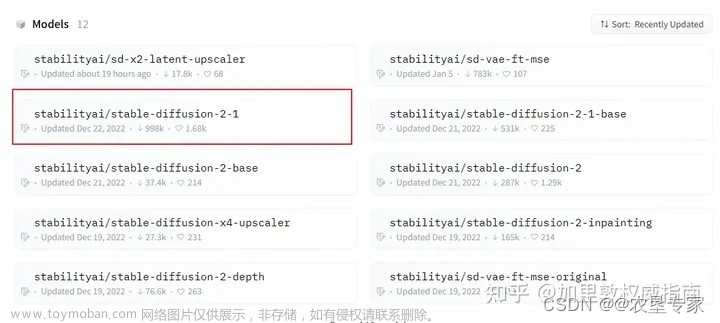


![[本地部署]使用PaddleNLP体验Stable Diffusion](https://imgs.yssmx.com/Uploads/2024/02/609881-1.png)